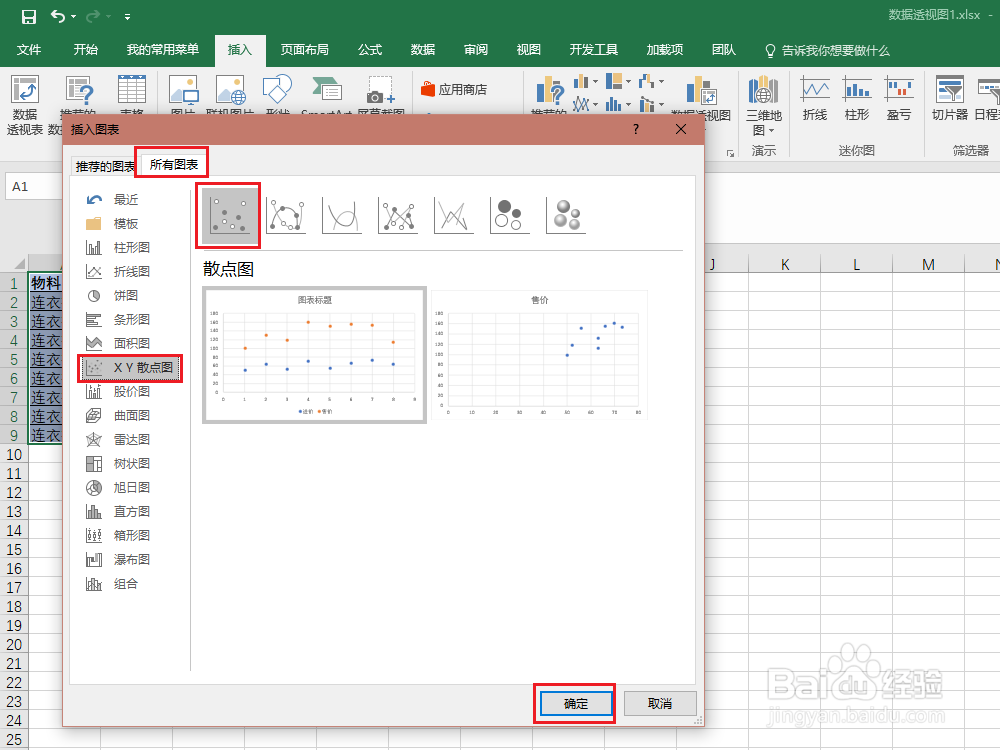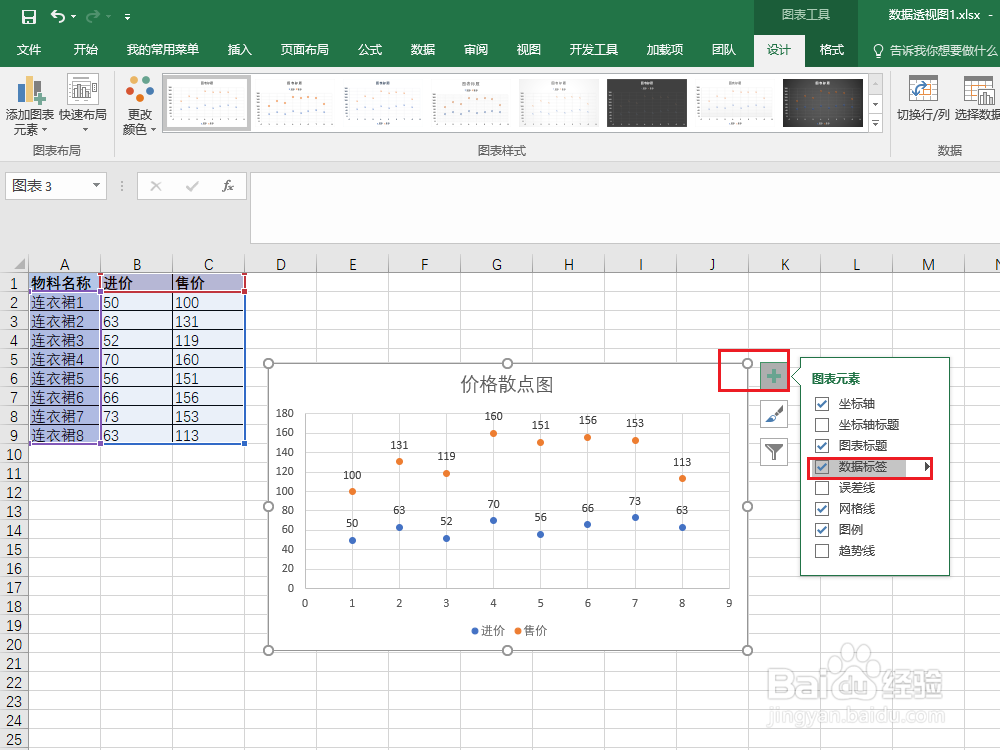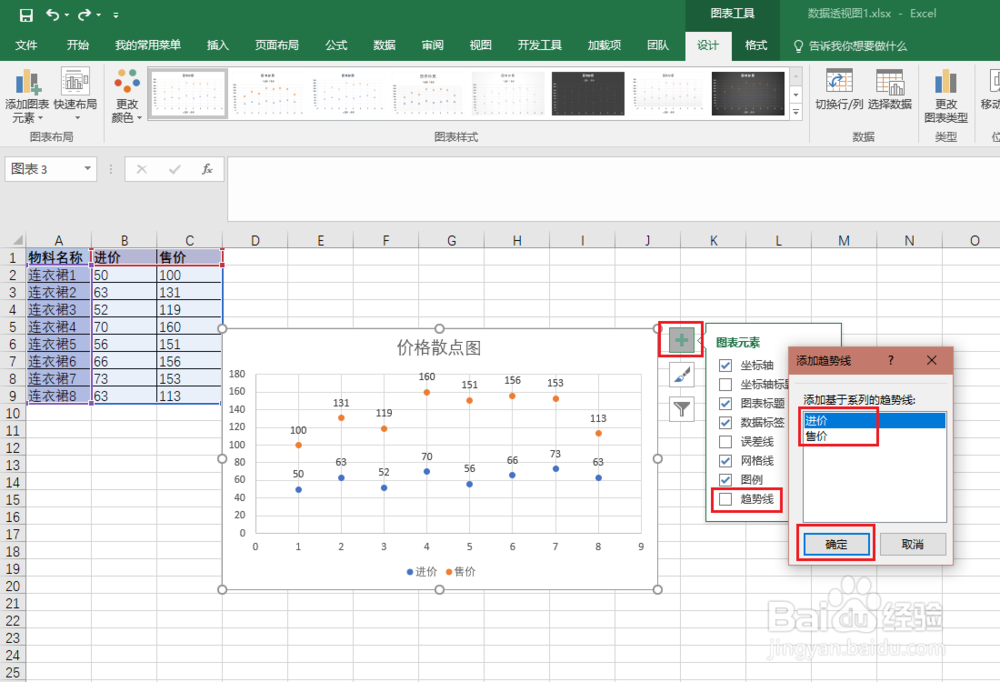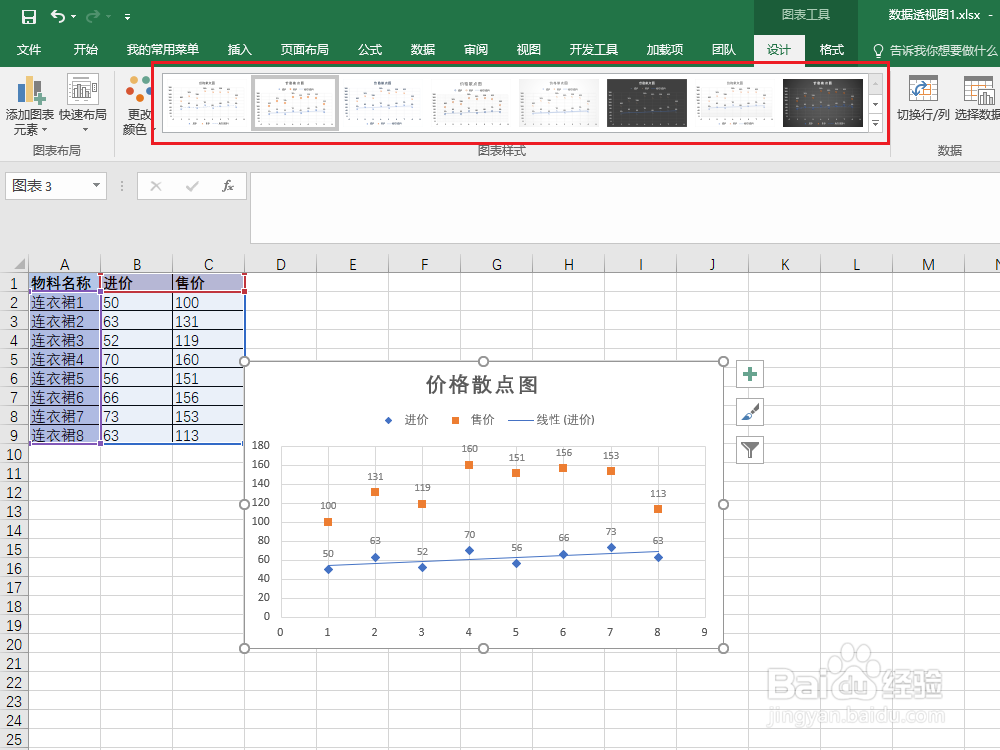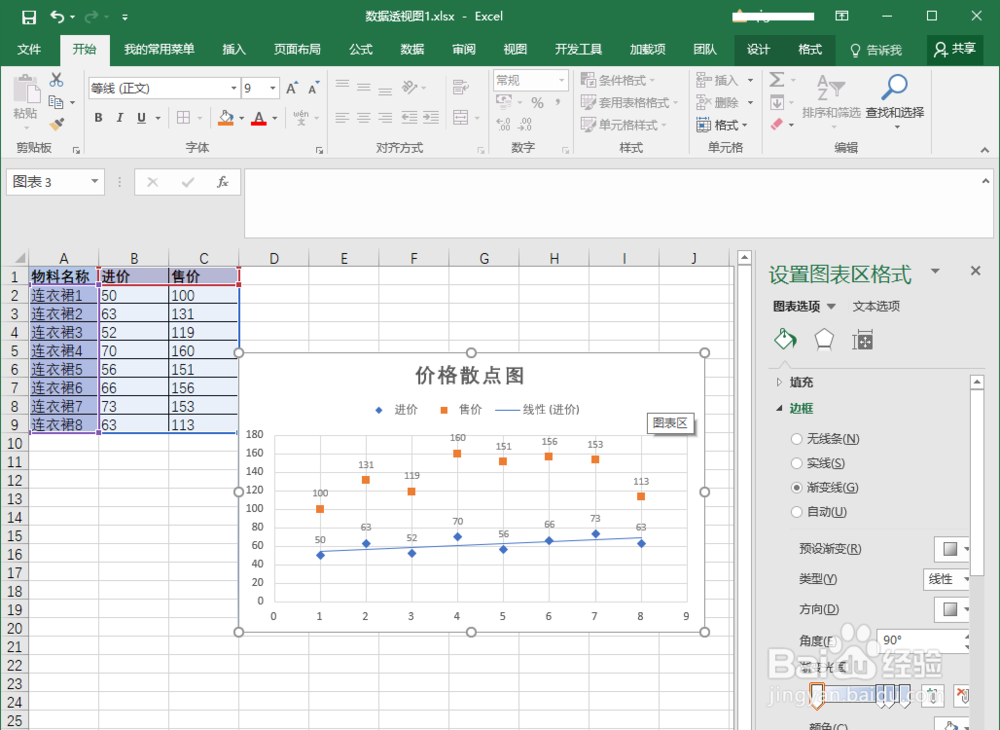1、打开Excel表格,选中需要制作散点图的数据单元格,点击“插入”菜单下的“推荐的图表”。
2、点击“所有图表”,选中“XY散点图”,然后界面右侧会显示很多的散点图,选择一个自己喜欢的,点击确定。本例选择第一个。
3、看,散点图就显示出来啦。接下来的步骤就是要使这个散点图显示的数据更丰富一些,看起来更美观一些。
4、点击“图表标题”,输入标题名称。
5、在图表空白处单击选中图表,然后点击右上角的“+”号,勾选“数据标签”,这样每个散点图数据点上都会显示数值。
6、同样的,点击“趋势线”,还能添加趋势线。
7、趋势线的效果如下图。在图表空白处双击散点图,在界面上方就会看到许多的图表样式,选择一个合适的,可以美化散点图。
8、在图表空白处单击选中图表,右键选择“设置图表区格式”,可以进一步进行各种美化和显示豹肉钕舞设置,这里就不赘述了,朋友可以根据自己的实际需要区设置。